Jak dostosować workbook Lumina Spark?
Czym jest Lumina Spark Workbook i jak można go pobrać oraz dostosować?
Workbook Lumina Spark jest produktem uzupełniającym, który można używać w połączeniu z Portretem Lumina Spark. Jest produktem bezpłatnym i staje się dostępny po pobraniu Portretu Lumina Spark dla Uczestnika.
Aby włączyć Lumina Spark Workbook, przejdź do zakładki Produkty w odpowiednim projekcie i włącz Lumina Spark Workbook.
Teraz możesz pobrać Workbook Lumina Spark w zakładce „Pobrane”.
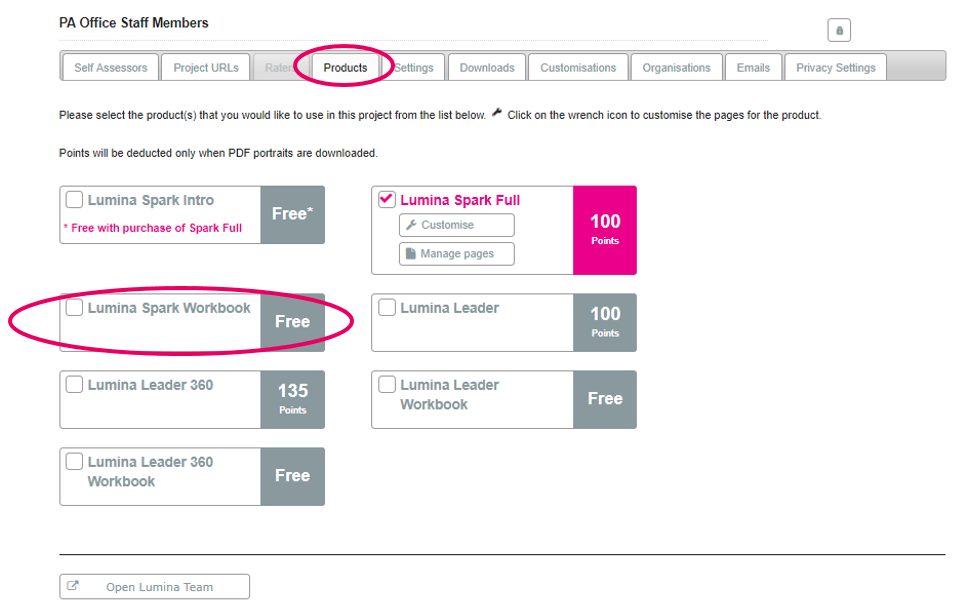
Dostosowywanie Workbooka Lumina Spark
Aby dostosować workbook Lumina Spark, zaznacz okienko po prawej stronie produktu, znajdującego się w zakładce Produkty.
Spowoduje to przejście przez Kreatora dostosowywania. Przejdziemy tutaj przez każdy z etapów.
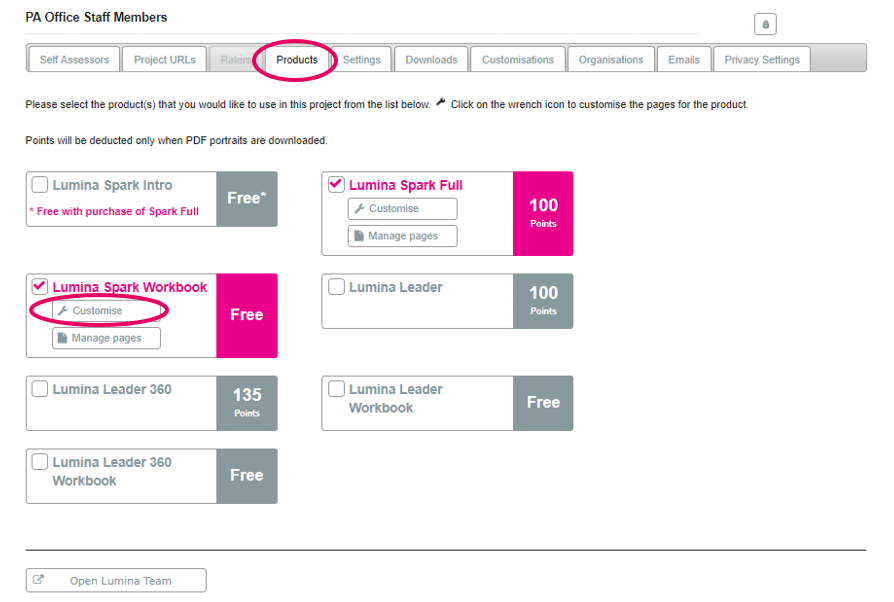
Krok 1 Wybór języka
Wybierz język, w którym chcesz dostosować skoroszyt (domyślnym językiem jest angielski brytyjski). Każdy projekt można dostosować w wielu językach. Jeśli chcesz ponownie wygenerować skoroszyt w języku innym niż angielski brytyjski, musisz go również dostosować w tym miejscu.
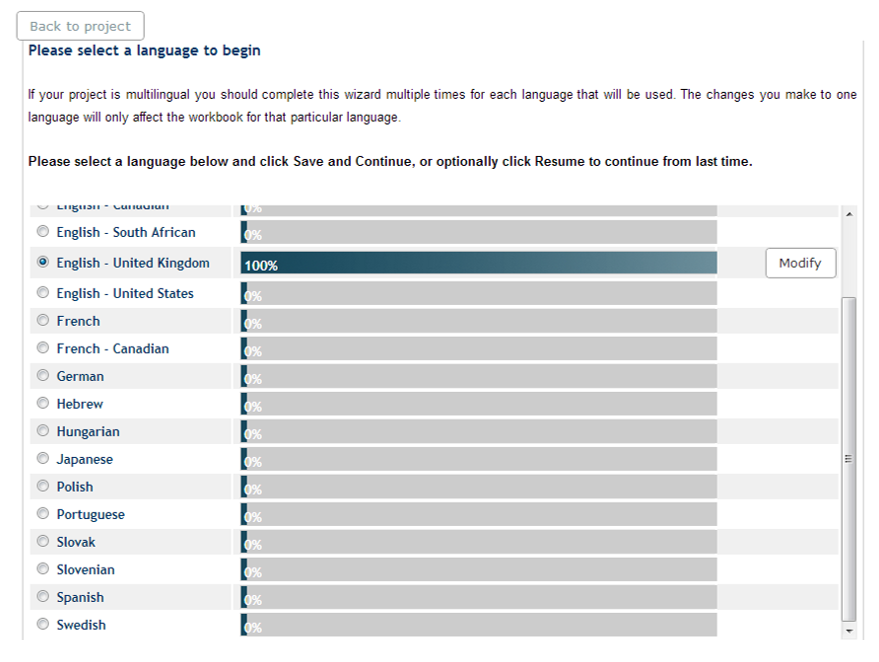
Krok 2 Dodaj tekst wprowadzający
Możesz dodać spersonalizowane wprowadzenie do workbooka. Jeśli wolisz, dostępny jest również domyślny tekst powitalny wprowadzający. Każdy napisany przez Ciebie tekst zostanie dodany do oryginalnego tekstu powitalnego.
Jeżeli dodasz symbole {FIRST} i {LAST} , zostaną one zastąpione w workbooku odpowiednio imieniem i nazwiskiem Uczestnika.
Wybierz opcję Domyślne, aby zapisać ustawienie domyślne.
Wyświetl historię umożliwia przeglądanie dowolnego spersonalizowanego tekstu, którego używałeś w przeszłości.
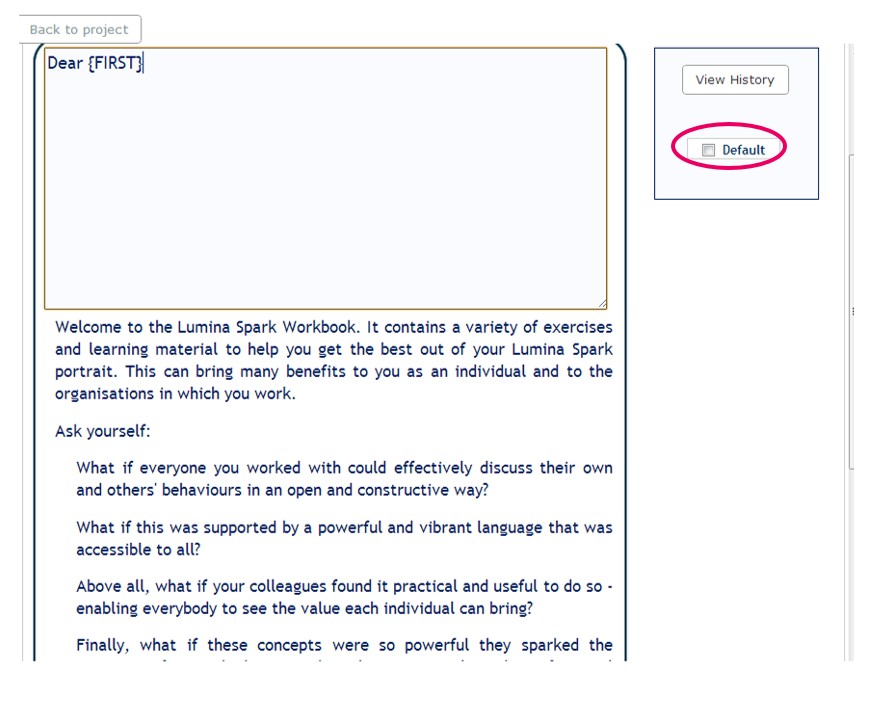
Krok 3 Wprowadzanie podsumowań Czterech Zasad Luminy
Możesz dodać własny tekst w obszarze Samoświadomość, a na końcu strony znajduje się kolejne pole tekstowe na dodatkowy tekst. Domyślny tekst jest ustawiany automatycznie. Gdy będziesz zadowolony ze swoich zmian, wybierz Zapisz i kontynuuj.

Krok 4 Dodaj cztery cele
Ponownie istnieje domyślny tekst, który możesz edytować. Gdy będziesz zadowolony ze swoich zmian, wybierz Zapisz i kontynuuj.
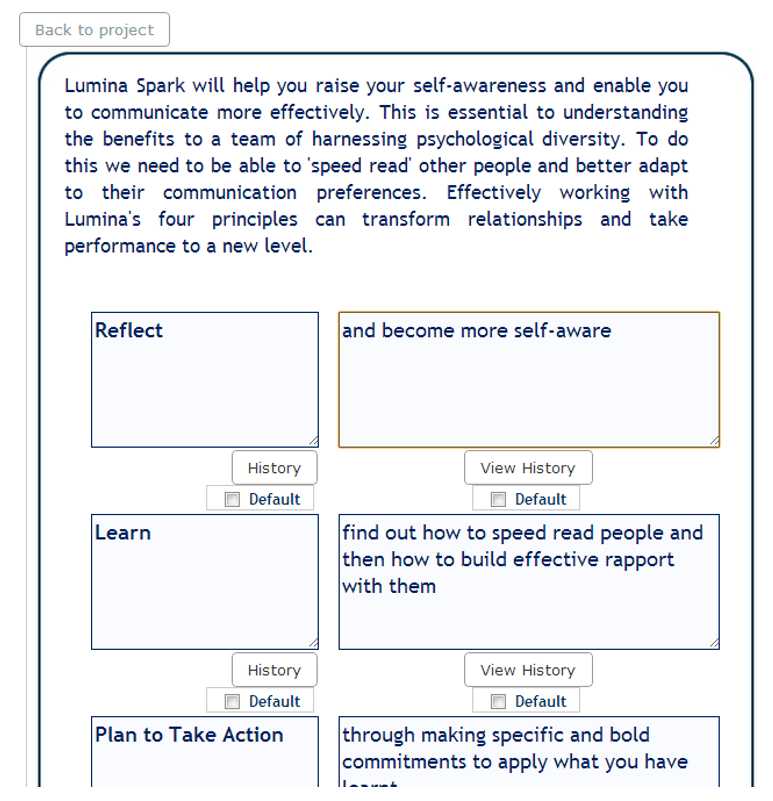
Krok 5 Pytania 4 ćwiartek
Możesz edytować pytania powiązane z czterema ćwiartkami. Cztery domyślne pytania są już ustawione.
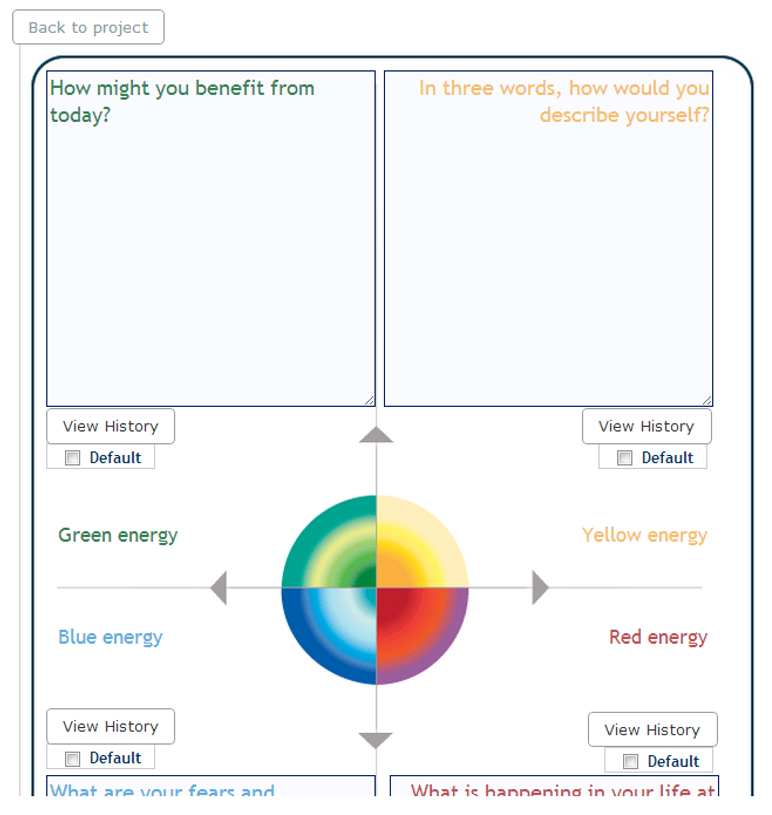
Krok 6 Ćwiczenie z kartami
Możesz edytować tytuł ćwiczenia, a także opis ćwiczenia. Gdy będziesz zadowolony ze swoich zmian, wybierz Zapisz i kontynuuj.
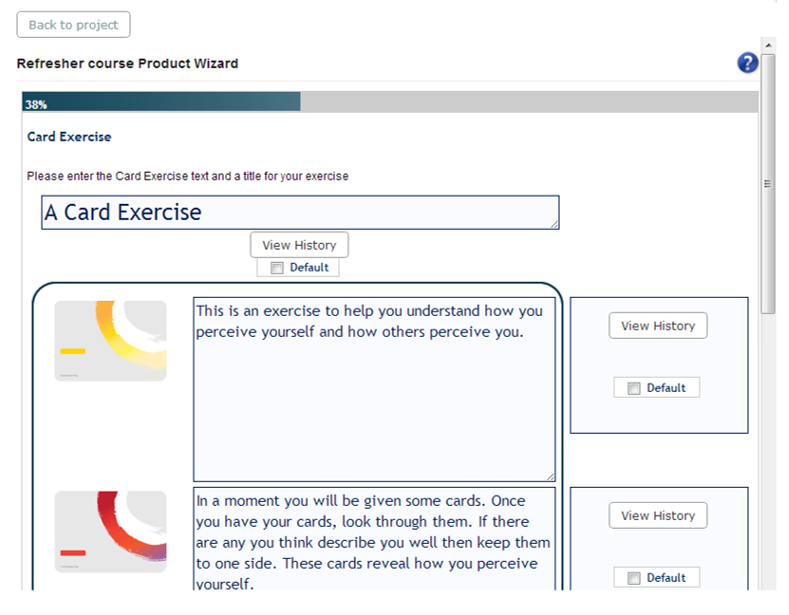
Krok 7. Zadawanie pytań refleksyjnych do mandali
Możesz zmienić/dodać pytania dotyczące wrażeń Uczestników na temat ich mandali. Ustaw też liczbę linii odpowiedzi, aby odpowiadała rozmiarowi odpowiedzi, którą chcesz uzyskać.
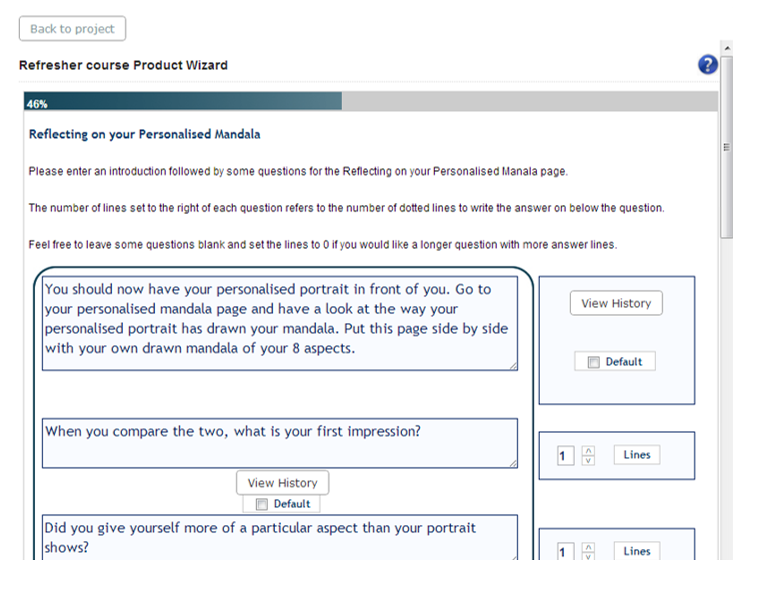
Krok 8 Ustawianie pytań refleksyjnych dla person
Możesz edytować pytania dotyczące wrażeń Uczestników na temat ich wyników. Ustaw liczbę wierszy odpowiedzi, aby odzwierciedlała rozmiar odpowiedzi, którą chcesz uzyskać.
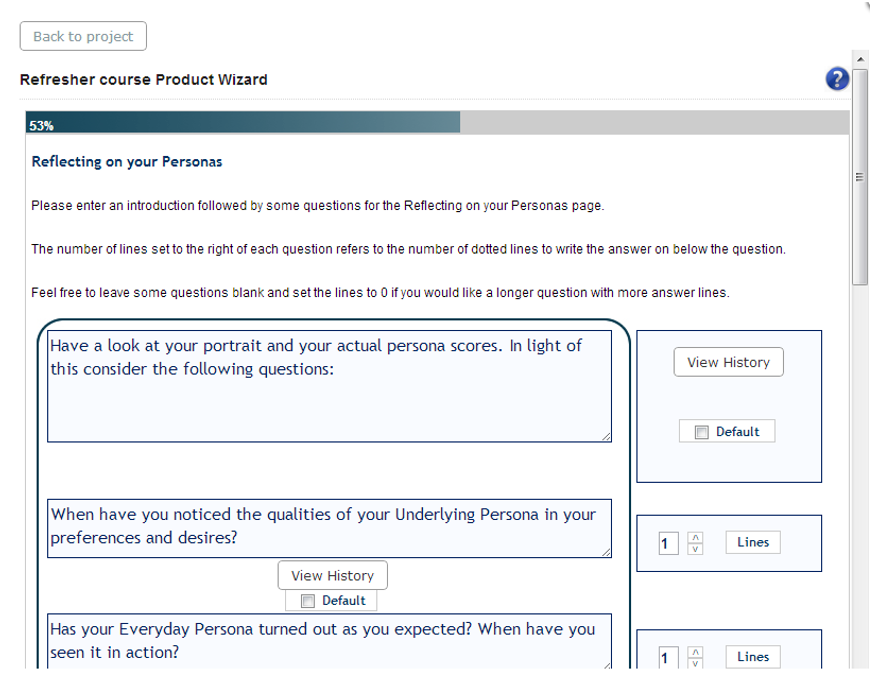
Krok 9 Wygląd portretu
Wybierz jedną z opcji związanych z wyglądem portretu. Gdy będziesz zadowolony z tych zmian, wybierz opcję Zapisz i kontynuuj.
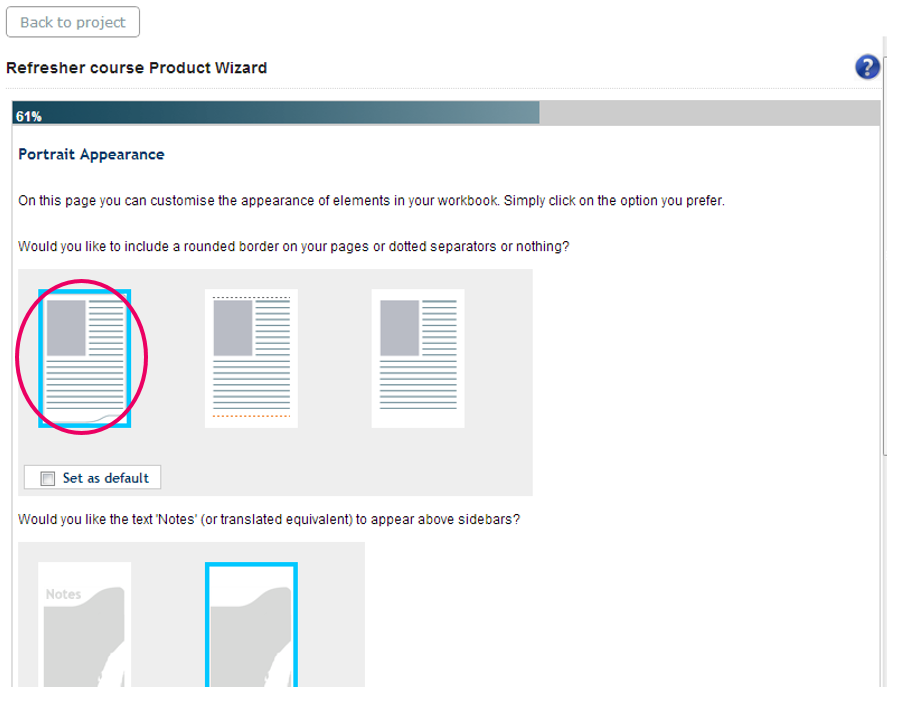
Na tym kończą się dostosowania tekstu, które można wykonać w workbooku Spark. Następna sekcja umożliwia zmianę układu, dodawanie i usuwanie stron.

Krok 10 Zmień układ, dodaj i usuń strony
Ta sekcja kreatora umożliwia zmianę układu, dodawanie i usuwanie stron w workbooku Lumina Spark. Jeśli chcesz przejść bezpośrednio do tego kroku kreatora, kliknij ikonę Zarządzaj stronami w zakładce Produkty.

Wszystkie strony w lewej sekcji reprezentują strony w twoim workbooku, natomiast wszystkie strony w prawej kolumnie reprezentują strony, które można uwzględnić.
- Aby zmienić układ stron, przeciągnij je i upuść tam, gdzie chcesz.
- Aby dodać strony z prawej kolumny, kliknij je, a pojawią się one na dole lewej kolumny.
- Aby usunąć strony, najedź kursorem na odpowiednie strony i wybierz Usuń.
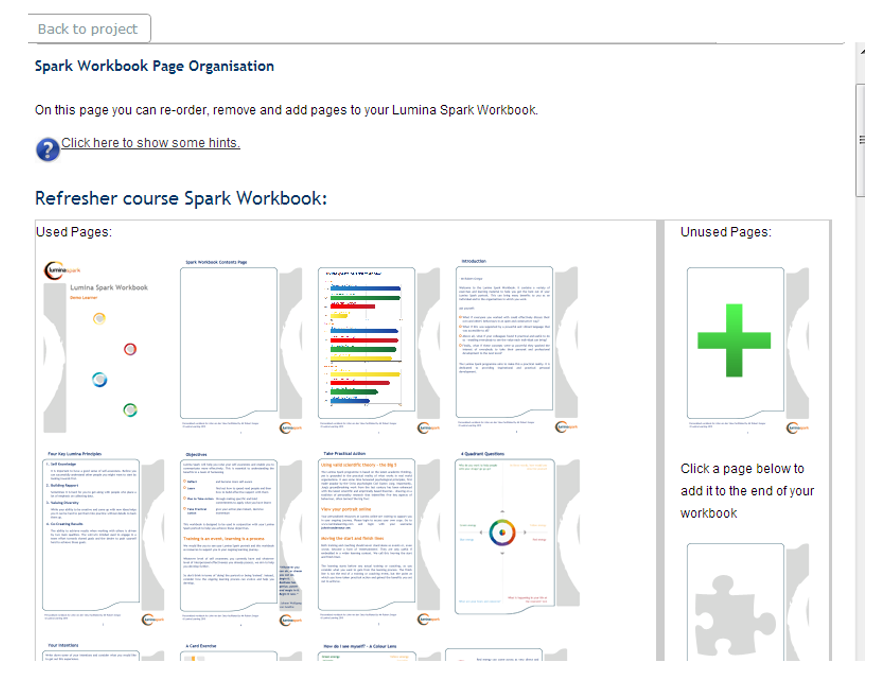
Na dole strony możesz zmienić ten nowy układ na "Domyślny układ". Jeśli nie zmienisz kolejności na domyślną, wszystkie zmiany zostaną zapisane tylko w tym projekcie, tylko do czasu wprowadzenia dalszych zmian. Jeśli wygenerujesz ponownie lub pobierzesz portret, będzie on wyświetlany w tym formacie.
Jeśli ustawisz układ jako kolejność domyślną, wszystkie przyszłe projekty, które utworzysz, będą miały ten układ jako ustawienie domyślne. Ponadto, jeśli w dowolnym projekcie wybierzesz opcję Resetuj do domyślnych, nastąpi powrót do układu domyślnego. Dotyczy to również wszystkich starych projektów, ale będą musiały zostać wygenerowane ponownie.
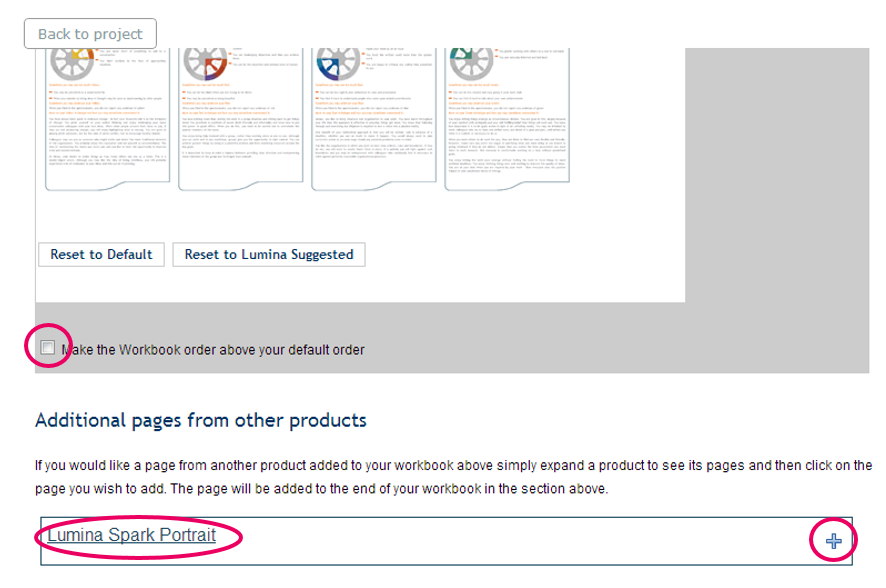
Krok 11 Dodaj strony z portretu Lumina Spark
Możesz dodać strony z portretu Lumina Spark do workbooka Lumina Spark. Aby wyświetlić strony, kliknij znak plus (patrz wyżej). Kliknij strony, które chcesz dodać. Pojawią się one teraz w sekcji, w której będziesz mógł je zmienić.
Krok 12 Dodaj stronę niestandardową
Możesz dołączyć stronę niestandardową. Aby to zrobić, wybierz stronę z zielonym krzyżykiem.
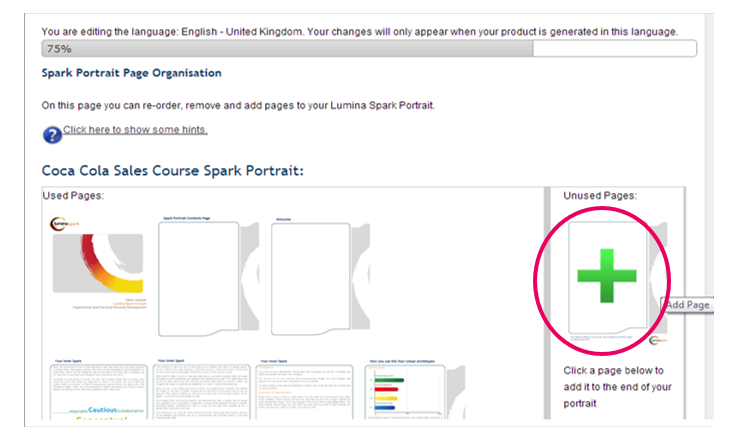
Krok 12 Opcja 1 – Wpisz tekst i prześlij obraz
Dodaj tytuł, tekst i wybierz miejsce umieszczenia obrazu. Każde pole jest opcjonalne.
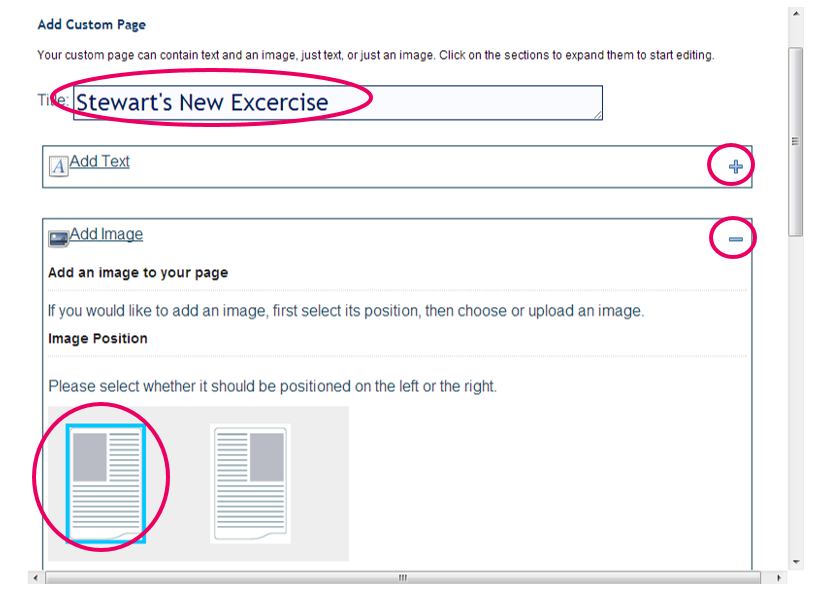
Wybierz obraz do przesłania.
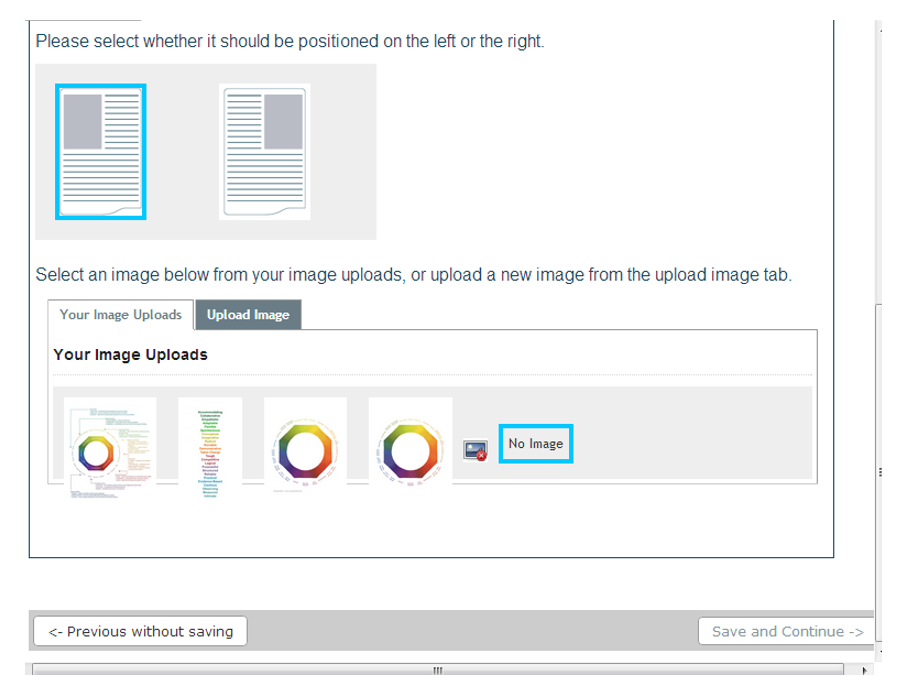
Kliknij Zapisz i kontynuuj.
Krok 12 Opcja 2 – Wypełnij stronę pojedynczym obrazem
Alternatywnie możesz przesłać pojedynczy obraz, który wypełni całą stronę.
Użyj własnego oprogramowania do edycji obrazów (do utworzenia obrazu musisz użyć własnego oprogramowania, nie jest to funkcja dostępna w systemie Lumina), aby umieścić tekst i wiele obrazów w preferowanym układzie. Daje to całkowitą elastyczność w projektowaniu strony dokładnie tak, jak chcesz. Zapisz obraz w następującym formacie:
- Wymiary (dokładne): szerokość 525 pikseli, wysokość 780 pikseli
- Rozmiar pliku (maksymalny): 2 MB
- Format pliku: jpeg, jpeg, png lub gif.
Prześlij obraz, a następnie naciśnij Zapisz i kontynuuj.
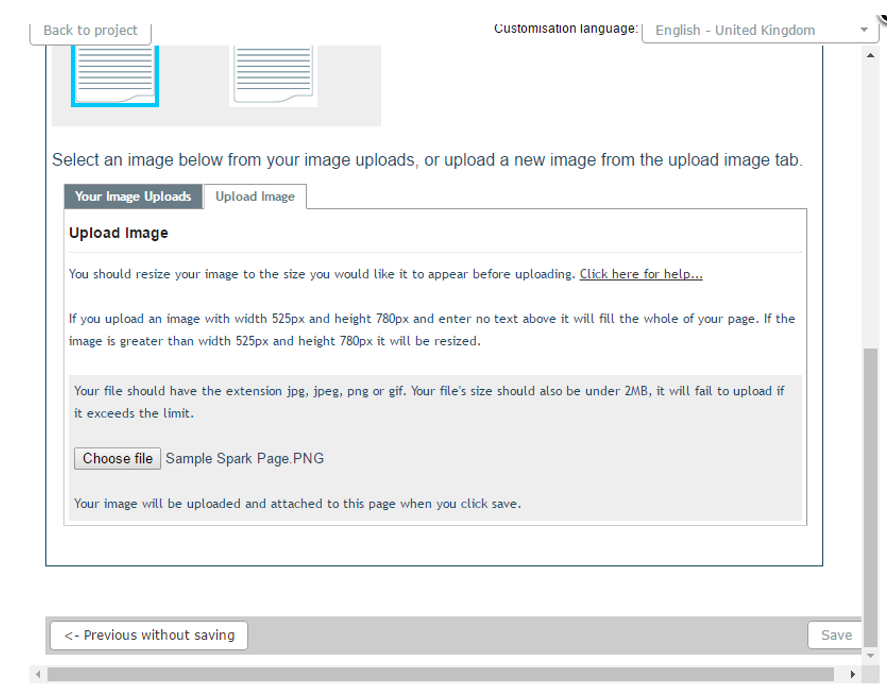
Po kliknięciu "Zapisz" zobaczysz podgląd wyglądu strony. Kliknij opcję "Wróć do kreatora". Strona niestandardowa pojawi się na dole prawej kolumny z wykluczonymi stronami. Będziesz musiał kliknąć stronę, aby dodać ją na dole lewej kolumny, w której znajdują się uwzględnione strony. Następnie możesz zmienić położenie niestandardowej strony, aby pojawiła się w żądanym miejscu.
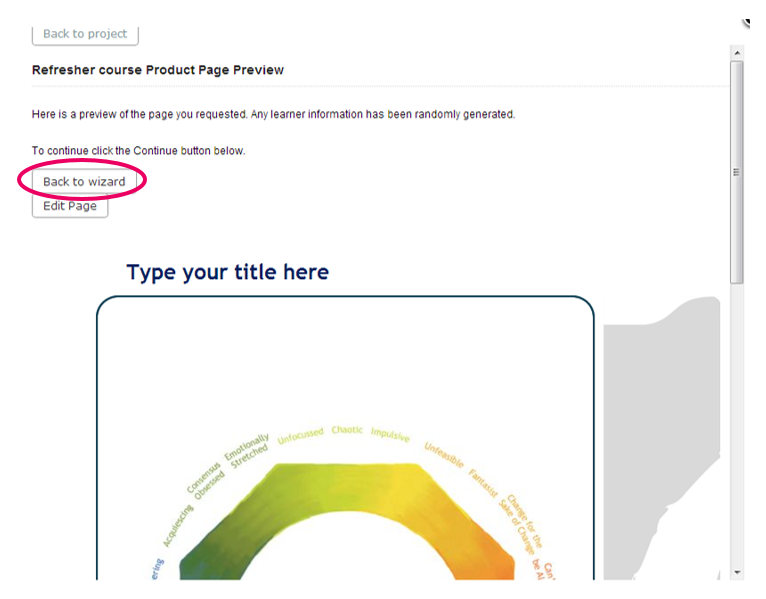
Krok 13 Wygeneruj ponownie
Zmiany te będą obecne we wszystkich workbookach pobranych w tym projekcie w przyszłości, dopóki nie wprowadzisz dalszych zmian.
Aby aktywować te zmiany w istniejących workbookach, należy ponownie wygenerować je przed pobraniem.
Inne przydatne poradniki:
Jak ponownie wygenerować portret?